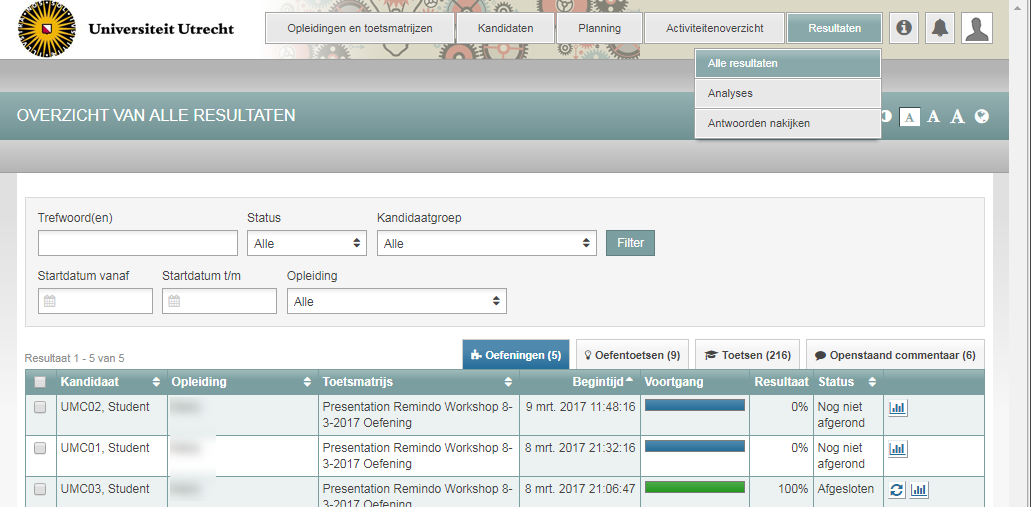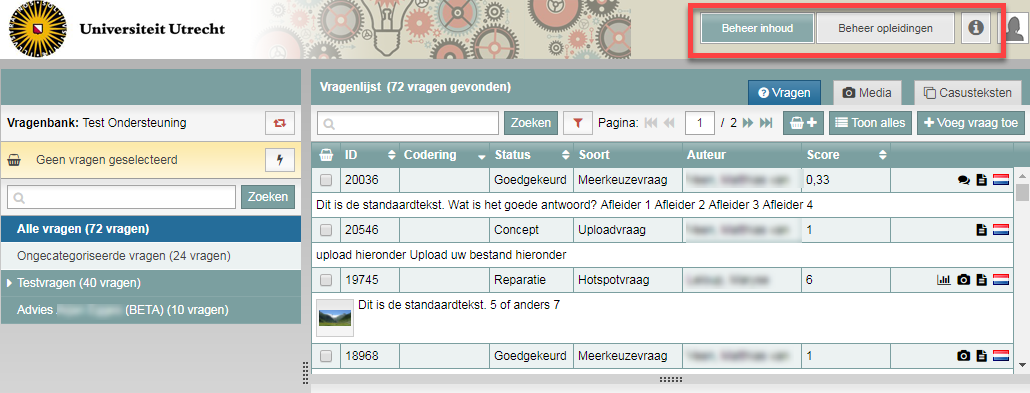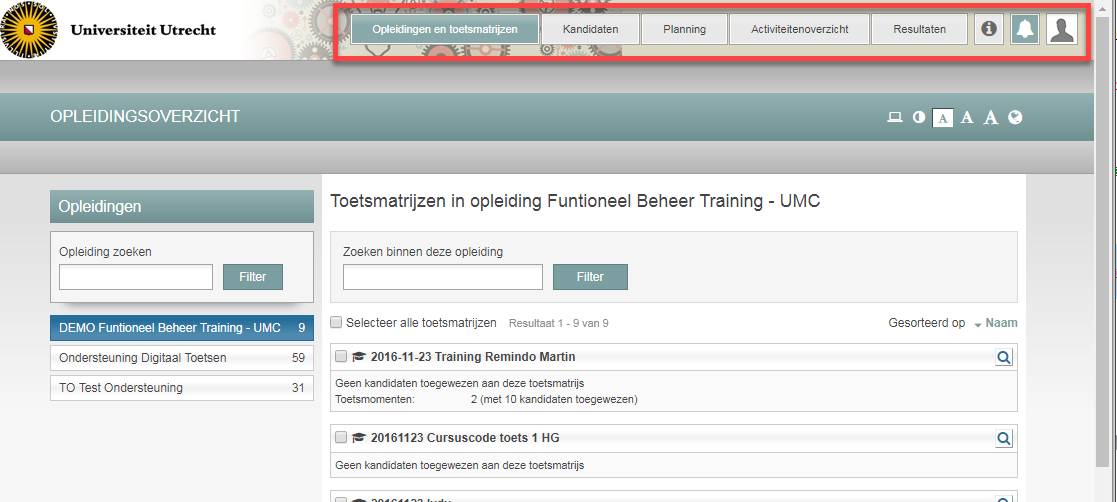Handleidingen
De structuur van Remindo
Deze pagina biedt je een overzicht op hoofdpunten van de Beheer- en Afnameomgeving van Remindo, van de tabbladen die daaronder vallen en van de belangrijkste functionaliteiten per tabblad. Je krijgt zo een beeld van de structuur van Remindo.
Op de homepagina vind je onder het uitklapmenu de uitgebreide beschrijvingen van bijna alle functionaliteiten in Remindo.
-
Stap 1
Hoofdstructuur van Remindo
Als docent werk je binnen Remindo in de Beheeromgeving en de Afnameomgeving. Beide omgevingen hebben een eigen inlog (inlog Beheeromgeving / inlog Afnameomgeving). Met je Solis-Id kun je direct inloggen, maar je hebt dan nog nergens toegang toe. De benodigde koppeling met een vragenbank en opleiding maakt je key-user voor je in orde.
Rechts bovenin het scherm van Remindo zijn in beide omgevingen altijd tabbladen zichtbaar. Als je de tabbladen uitklapt of aanklikt, kun je diverse functionaliteiten kiezen (zie screenshot voor een voorbeeld).
Op de pagina’s die verschijnen, kun je vaak verder klikken. Handleidingen hiervoor vind je onder het uitklapmenu op de Homepagina.
-
Stap 2
Beheeromgeving en Afnameomgeving – wat is het verschil?
- Beheeromgeving: De inhoud, zoals toetsvragen, en de opbouw van de toets maak je in de ‘Beheeromgeving’. Ook stel je er de toetsinstellingen, zoals cesuur, of de (technische) randvoorwaarden van je toets in, zoals voorwaarden voor terugkoppeling van resultaten. Remindo kent drie toetssoorten: Oefening, Oefentoets en Toets.
- Afnameomgeving: In deze omgeving plan je de toetsafname en inzage, monitor je de toetsafname, kijk je open vragen na en bekijk en analyseer je resultaten (diverse links). Als je open vragen nakijkt, opent een speciale nakijkomgeving, zonder aparte inlog. In de ‘afnameomgeving voor docenten’ doe je dus meer dan het monitoren van de toetsafname.
- Afnameomgeving voor studenten: Studenten maken de toets in hun eigen omgeving, waarin ze zelf inloggen. Hier kom je als docent nooit, maar de omgeving is in een test wel na te bootsen.
-
Stap 3
Beheeromgeving – indeling
De beheeromgeving bevat bovenin het scherm de tabs ‘Beheer inhoud’ en ‘Beheer opleidingen’ (zie schermafbeelding).
Onder ‘Beheer inhoud’:
- maak je nieuwe vragen aan, bewerk je en beheer je de vragen. Onder beheren valt ook het beheren van de mappen (categorieën) waarin de vragen staan.
- kun je informatie over de vragen vinden, zoals vraaganalysewaarden, historie, gebruik e.d..
- kun je vragen basaal testen en als ze in orde zijn ‘goedkeuren’.
Onder ‘Beheer opleidingen’:
- maak je toetsen aan (Remindo gebruikt het woord ’toetsmatrijs’). Je bouwt de toets daarmee inhoudelijk en qua structuur op. Als toetsen klaar zijn, activeer je ze.
- kun je toetsen kopiëren of varianten maken op een brontoetsmatrijs.
- voer je toetsinstellingen in, waaronder cesuur, raadkanscorrectie en punteninstellingen, maar ook een introductietekst voor de toets. Of (technische) randvoorwaarden, zoals blokkering van tekstselectie tijdens de toets.
- kun je een PDF van je toets downloaden.
- kun je de Cronbach’s alpha berekenen.
- kun je enkele exports maken, waaronder een onbewerkte basisexport van toetsresultaten (bewerkelijk document), maar ook een export met analysewaarden per vraag.
‘Beheer opleidingen’ staat dus eigenlijk voor ‘Beheer toetsen’.
Tip! Kijk voor een uitgebreide uitleg van de pagina ‘Beheer opleidingen’ op dezepagina. Je vindt daar ook verwijzingen naar de pagina’s achter de knoppen.
-
Stap 4
Verbinding tussen ‘Beheer inhoud’ en ‘Beheer opleidingen’
‘Beheer inhoud’ en ‘Beheer opleidingen’ zijn met elkaar verbonden, omdat je de vragen die je aanmaakt, gebruikt om de toets(en) op te bouwen. Alleen ‘goedgekeurde’ vragen kun je in je toets plaatsen. Als je de vraaginhoud aanpast in ‘Beheer inhoud’ dan wordt die wijziging doorgevoerd in de vragen in de toetsmatrijs.
Verbinding tussen de Beheeromgeving en de Afnameomgeving
Alleen ‘geactiveerde’ toetsmatrijzen kunnen voor een toetsafname worden ingepland in de Afnameomgeving. Als je een toetsafname hebt ingepland en je wijzigt de vraaginhoud binnen ‘Beheer inhoud’, dan verandert de vraaginhoud in de geplande toets automatisch mee.
Sommige (technische) randvoorwaarden die je bij je toets instelt, bepalen wat je kan wijzigen of bepalen wat je mogelijkheden zijn in de Afnameomgeving.
-
Stap 5
De Afnameomgeving – indeling
Bovenin het scherm van de afnameomgeving zijn voor docenten verschillende tabs beschikbaar. Zie schermafbeelding.
Onder ‘Opleidingen en toetsmatrijzen’:
- kun je je toetsmatrijs testen, waarbij je kunt zien hoe de student de toets krijgt gepresenteerd
- staan de toetsmatrijzen van je opleiding bij elkaar
- heb je toegang tot informatie die je ook bij de tab ‘Planning’ kunt terugvinden, zoals informatie over het toetsmoment en de toetsafname. Ben je nog niet zo ervaren met Remindo, gebruik dan de tab ‘Planning’ om bij de informatie te komen.
Onder ‘Kandidaten’:
- kun je zien hoeveel studenten er in je kandidaatgroep(en) zitten.
- vind je informatie over de inschrijving van individuele kandidaten op een toets/toetsen en kun je wijzigingen aanbrengen in de inschrijvingen.
- vind je icoontjes die verwijzen naar de tab ‘Opleidingen en toetsmatrijzen’ en naar ‘Resultaten’.
Onder ‘Planning’:
- kunnen toetsmomenten en inzages worden gepland, ingesteld en beheerd.
- voeg je kandidaten toe aan het toetsmoment en geef je extra tijd aan de kandidaten die dat betreft.
- voeg je eventueel toezichthouders toe.
- stel je de nakijkverdeling en correctieronde-instellingen in.
- kun je – als dit is ingesteld bij ‘Beheer opleidingen’ – wijzigingen in de toetsmatrijsinstellingen doen vooraf aan de toetsafname en na de toetsafname.
Onder ‘Activiteitenoverzicht’ monitor je het verloop van de toets . Dit houdt in:
- het goedkeuren dat studenten met de toets of inzage starten.
- bekijken wie nog bezig is met de toets, hoe ver studenten gevorderd zijn en wie de toets heeft afgrond.
- het geven van extra tijd, indien noodzakelijk. Het verdient veel meer de voorkeur om de extra tijd bij ‘Planning’ al in te stellen.
(zie ook het bestand ‘Monitoren toetsafname’)
Onder ‘Resultaten’:
- kun je open vragen nakijken en (als dit is ingesteld) wijzigingen in de toegekende punten aanbrengen.
- kun je voor een aantal gesloten vragen het antwoordmodel aanpassen (de aanpassing heeft alleen invloed op afgenomen toets(en)).
- kun je toetsresultaten en analyses van de resultaten bekijken. Analysewaarden zijn beschikbaar in een tabel met vragen (kolommen) en studenten (rijen). Ook kun je hier opmerkingen van studenten beantwoorden.
- kun je per vraag bekijken welke afleiders hoe vaak zijn gekozen.
- kun je twee exports (Excel) van de toetsresultaten maken.
-
Let op! Stem goed met je key-user af of er instellingen onder tab ‘Planning’ zijn die je zelf wilt instellen. Instellingen die niet goed staan, kunnen negatieve gevolgen hebben.